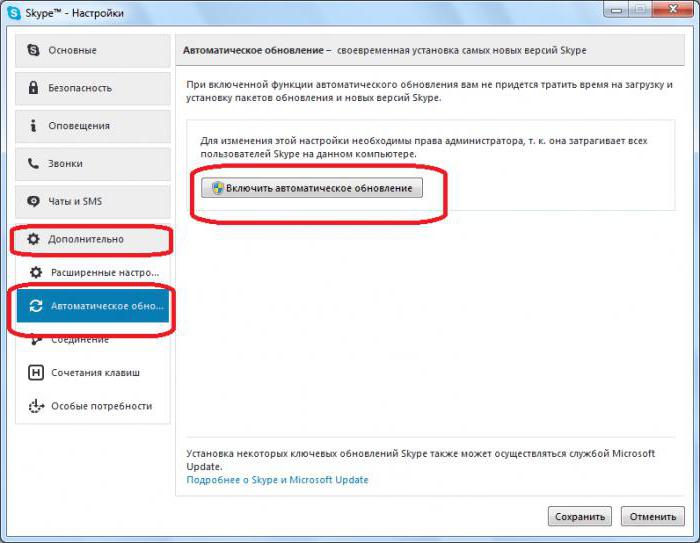Raksts apraksta skaņas ierakstīšanas instrukcijasmikrofons, izmantojot Audacity. Turklāt tā sniedz informāciju par to, kā uztvert audio no jebkuras programmas, rediģēt dziesmu un notīrīt to no trokšņa.
Audacity
Audacity - pilnīgi bez maksas mikrofona diktofons. Papildus ierakstītājam tas ietver:trokšņa samazināšanas sistēma, spēja pievienot efektus, ierakstīt pavadījumu, izmantojot virtuālos instrumentus VST. Pēdējais būs jāuzstāda atsevišķi. Rediģēšana notiek multitrack režīmā.
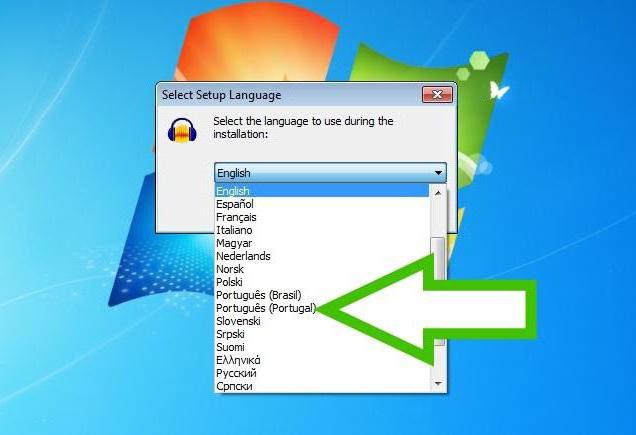
Lietderības uzstādīšana ir vienkārša un neatšķirasvairums citu programmu. Instalēšanas laikā ir jāizvēlas saskarnes valoda. Ja vēlaties strādāt angļu valodā, atstājiet noklusējuma iestatījumus. Ja ir vēlams krievu valoda, pārslēdziet selektoru. Pēc instalēšanas lokalizāciju varat mainīt manuāli. Lai to izdarītu, paplašiniet izvēlni Rediģēt un tajā noklikšķiniet uz vienuma Preferences. Tagad atveramās paneļa kreisajā pusē noklikšķiniet uz Inteface teksta un pārslēdziet selektoru pretī uzrakstam Language.
Ierakstīt
Programma balss ierakstīšanai no mikrofona uz datoru ļauj sākt ierakstu operāciju tikai dažos klikšķos. Veiciet šādas darbības:
- Blakus mikrofona attēlam loga augšdaļā nolaižamajā izvēlnē noklikšķiniet uz etiķetes MME.
- Pa labi no vienas un tās pašas ikonas izvēlieties ierīci, no kuras tiks ierakstīts. Pirms programmas palaišanas tai jābūt savienotai ar datoru.
- Pēc tam noklikšķiniet uz lielās pogas ar sarkanu apli. Jauns celiņš tiks automātiski pievienots laika skalā un ierakstīšana sāksies.
- Kad jums ir nepieciešams pārtraukt šo darbību, vienkārši noklikšķiniet uz "Stop" - pogas ar kvadrāta attēlu.
- Lai noklausītos rezultātu, jums jānoklikšķinapoga ar trijstūra rakstu. Ja nav nepieciešams novērtēt visu ierakstu, bet, lai sāktu atskaņošanu no patvaļīgas vietas, vienkārši noklikšķiniet ar peli uz skalas uz laika skalas. Augšējā daļā ir sekundes skaitītājs, kas ļauj viegli orientēties.

Dziesmas rediģēšana
Gatavajos sliežu ceļos reti tiek saņemts viss skaņu celiņš un dublikāti. Programma balss ierakstīšanai no mikrofona Audacity ir iebūvēti rediģēšanas rīki. Tas novērš nepieciešamību instalēt papildu utilītas.
Lai noņemtu lieko fragmentu, tas ir pietiekamiatlasiet ieraksta sadaļu laika skalā un nospiediet pogu DELETE. Lietotājs var arī kopēt, sagriezt un ielīmēt fragmentus. Lai to izdarītu, atlasiet vajadzīgo apgabalu un pēc tam nospiediet parasto taustiņu kombināciju: CTRL + C - lai kopētu, CTRL + X - lai izgrieztu, CTRL + V - lai ielīmētu. Šīs pašas darbības ir pieejamas nolaižamajā izvēlnē Rediģēt vai Rediģēt.
Trokšņa noņemšana
Ne visi Audacity lietotāji to spējieraksts ierakstu studijā. Ja operācija tiek veikta dzīvoklī, ierakstā būs dzirdami trokšņi un svešas skaņas. Mikrofona balss ierakstīšanas programmatūra Aprīkots ar trokšņu slāpēšanas rīku, kas palīdzēs "iztīrīt" trasi, ja tā netika izveidota studijā.

- Vispirms atlasiet to trases daļu, kurā ir tikai troksnis bez noderīga signāla.
- Pēc tam noklikšķiniet uz izvēlnes "Efekti", un nolaižamajā sarakstā - uz teksta "Trokšņu samazināšana".
- Atvērtajā logā noklikšķiniet uz pogas "Izveidot trokšņa modeli". Logs tiks automātiski aizvērts.
- Paplašiniet to vēlreiz, kā aprakstīts 2. punktā.Pārvietojiet slīdni blakus Trokšņu samazināšana, lai iestatītu trokšņa samazināšanas līmeni. Lai katrā situācijā atrastu optimālo vērtību, jūs nevarat iztikt bez eksperimentiem. Lai novērtētu iestatījumus, programma balss ierakstīšanai no mikrofona var atskaņot dažas sekundes ieraksta. Lai izmantotu šo funkciju, izmantojiet pogu "Klausīties".
- Slīdnis "Jutība" nosaka minimālo skaņas līmeni vēlamajam signālam. Viss, kas ir zem šī sliekšņa, tiks uzskatīts par troksni.
- Zemākais slīdnis nosaka frekvences platumutrokšņa mazināšanai. Ja troksnis ir vienmuļš, piemēram, troksnis vai svilpe, labāk ir pārvietot vadību pa kreisi. Ja troksnis ir līdzīgs ventilatora vai svilpes skaņai, slīdnis jāpārvieto pa labi.
Atcerieties, ka pēc trokšņu samazināšanas programmatūras balss ierakstīšanai no mikrofona tā vai citādi sagrozīs ierakstu. Skaņa var kļūt nedabiska. Tāpēc pirms konfigurēšanas ieteicams saglabāt projektu.
WASAPI
Dažreiz ir nepieciešams ierakstīt skaņu, neizmantojot mikrofonu, piemēram, no programmas, datorspēles vai video. Tam ir piemērots arī audacity.

Palaidiet utilītu.Pa kreisi no mikrofona ikonas pārslēdziet selektoru pozīcijā WASAPI. Pa labi no tā norādiet skaņas karti, kuru programma izmantos skaņas uzņemšanai. Lai ierakstītu balsi bez mikrofona, noklikšķiniet uz pogas ar sarkano apli.